Podpisywanie dokumentów elektronicznych stało się nieodłącznym elementem codziennego życia, szczególnie w erze cyfrowej. Aby podpisać dokument Word profilem zaufanym, należy najpierw dokonać konwersji pliku do formatu PDF. Następnie, korzystając z platformy ePUAP lub innego portalu obsługującego profil zaufany, można łatwo i szybko zrealizować ten proces.
W artykule przedstawimy krok po kroku, jak skutecznie przejść przez wszystkie etapy podpisywania dokumentu. Dzięki prostym instrukcjom, każdy użytkownik będzie mógł bez problemów zrealizować swoje zadanie i cieszyć się z bezpiecznego podpisu elektronicznego.
Kluczowe informacje:- Aby podpisać dokument, najpierw konwertuj plik Word do PDF.
- Zaloguj się na platformę ePUAP lub inny portal obsługujący profil zaufany.
- Po zalogowaniu kliknij przycisk "Podpisz podpisem zaufanym".
- Potwierdź podpisanie dokumentu i pobierz podpisany plik.
- Weryfikacja podpisu jest kluczowym krokiem w procesie.
Jak skutecznie konwertować dokument Word do PDF dla podpisu?
Konwersja dokumentu Word do formatu PDF jest kluczowym krokiem w procesie podpisywania dokumentów online. Dzięki tej konwersji, możesz zapewnić, że twój dokument zachowa oryginalny format i wygląd, co jest niezwykle ważne przy podpisywaniu elektronicznym. Bez względu na to, czy korzystasz z systemu Windows, Mac, czy innego, istnieje wiele narzędzi, które ułatwiają ten proces.
Warto zauważyć, że konwersja Word do PDF nie tylko ułatwia podpisywanie, ale również zwiększa bezpieczeństwo dokumentu. Pliki PDF są trudniejsze do edytowania, co oznacza, że twój podpis będzie bardziej wiarygodny. Poniżej przedstawiamy kilka narzędzi, które pomogą ci w tej konwersji.
Krok po kroku: konwersja Word do PDF w prosty sposób
Aby skutecznie konwertować dokument Word do PDF, wykonaj poniższe kroki. Po pierwsze, otwórz dokument w programie Word. Następnie wybierz opcję „Zapisz jako” lub „Eksportuj” z menu. Wybierz format PDF jako typ pliku. Po zapisaniu dokumentu jako PDF, upewnij się, że wszystko wygląda poprawnie.
- Otwórz dokument Word, który chcesz przekonwertować.
- Wybierz opcję „Zapisz jako” z menu plik.
- Wybierz lokalizację, w której chcesz zapisać plik.
- Wybierz format PDF z rozwijanej listy typów plików.
- Kliknij „Zapisz” i sprawdź plik PDF, aby upewnić się, że wygląda zgodnie z oczekiwaniami.
Jak zalogować się na platformę ePUAP bez trudności?
Zalogowanie się na platformę ePUAP jest kluczowym krokiem, jeśli chcesz podpisać dokument Word profilem zaufanym. Proces ten jest prosty, ale wymaga kilku istotnych kroków, aby wszystko przebiegło sprawnie. Warto wiedzieć, że ePUAP to centralny punkt dostępu do usług publicznych, a korzystanie z profilu zaufanego zwiększa bezpieczeństwo twoich działań.
Po pierwsze, upewnij się, że masz aktywne konto na ePUAP oraz dostęp do profilu zaufanego. W przypadku problemów z logowaniem, zawsze warto sprawdzić, czy wprowadzone dane są poprawne. Poniżej przedstawiamy szczegółowy przewodnik, który pomoże ci w logowaniu.
Przewodnik po logowaniu do ePUAP i profilu zaufanego
Aby zalogować się na platformę ePUAP, wykonaj następujące kroki. Po pierwsze, odwiedź stronę główną ePUAP. Następnie kliknij przycisk „Zaloguj się”. Wprowadź swój login oraz hasło. Jeśli korzystasz z profilu zaufanego, wybierz odpowiednią opcję logowania. W przypadku problemów, upewnij się, że twoje dane są aktualne i poprawne.
- Odwiedź stronę ePUAP i kliknij „Zaloguj się”.
- Wprowadź swój login oraz hasło.
- Wybierz opcję logowania przez profil zaufany.
- Sprawdź, czy dane są poprawne, aby uniknąć błędów.
- W przypadku problemów, skorzystaj z opcji resetowania hasła.
Czytaj więcej: Ile kosztuje Word? Sprawdź ceny subskrypcji i zakupu teraz
Jak podpisać dokument PDF profilem zaufanym w ePUAP?
Podpisywanie dokumentów PDF profilem zaufanym to istotny krok w procesie podpisywania dokumentów online. Dzięki temu, możesz w łatwy sposób zatwierdzić ważne dokumenty elektroniczne, co jest szczególnie istotne w obiegu dokumentów urzędowych. Warto pamiętać, że proces ten wymaga wcześniejszej konwersji dokumentu Word do PDF oraz zalogowania się na platformę ePUAP.
Po zalogowaniu się na ePUAP, będziesz mógł skorzystać z opcji podpisu elektronicznego. Upewnij się, że masz aktywny profil zaufany, aby móc skutecznie przeprowadzić ten proces. Poniżej przedstawiamy szczegółowy opis, jak przeprowadzić podpisanie dokumentu krok po kroku.
Proces podpisywania dokumentu: krok po kroku
Aby podpisać dokument PDF, wykonaj następujące kroki. Po pierwsze, zaloguj się na platformę ePUAP. Następnie wybierz dokument, który chcesz podpisać. Po otwarciu dokumentu, kliknij przycisk „Podpisz podpisem zaufanym”. W tym momencie system poprosi cię o potwierdzenie podpisania. Upewnij się, że wszystkie dane są prawidłowe przed zatwierdzeniem.
Po potwierdzeniu, dokument zostanie podpisany, a ty będziesz mógł go pobrać w formacie PDF. Pamiętaj, aby sprawdzić, czy podpis elektroniczny został poprawnie dodany. W przypadku jakichkolwiek problemów, zawsze możesz skontaktować się z pomocą techniczną ePUAP.
Jak radzić sobie z problemami podczas podpisywania dokumentów?
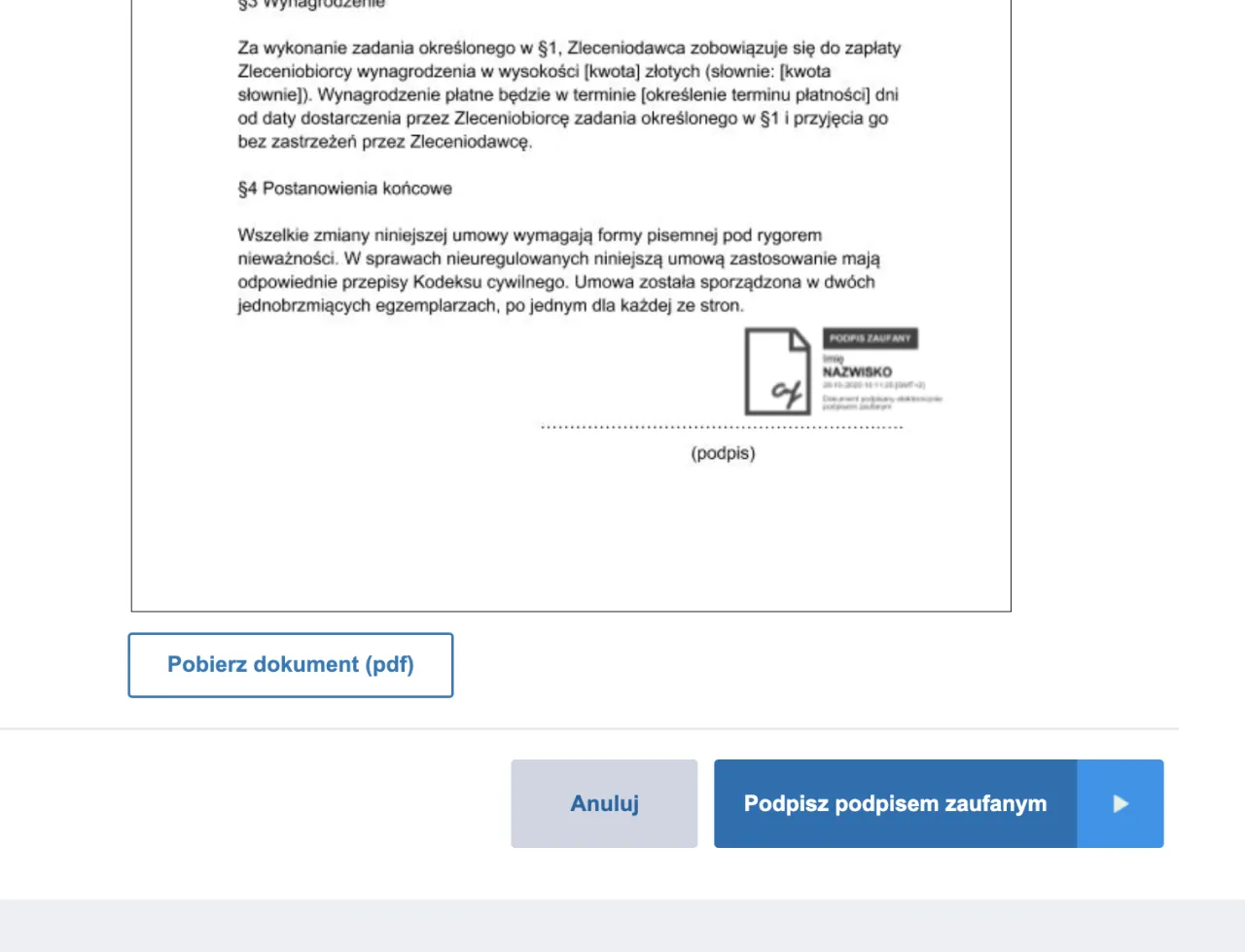
Podczas podpisywania dokumentów mogą wystąpić różne problemy, które mogą wpłynąć na proces. Często spotykane trudności to błędy w logowaniu, problemy z konwersją pliku lub trudności w weryfikacji podpisu elektronicznego. Warto być przygotowanym na te sytuacje, aby szybko je rozwiązać.
W przypadku problemów z podpisywaniem dokumentów online, zawsze warto sprawdzić, czy wszystkie kroki zostały wykonane zgodnie z instrukcją. Poniżej przedstawiamy tabelę z najczęstszymi problemami oraz ich rozwiązaniami.
| Problem | Rozwiązanie |
| Nie mogę się zalogować | Sprawdź, czy wprowadzone dane są poprawne, a także czy masz aktywne konto. |
| Problem z konwersją pliku | Upewnij się, że plik jest zapisany w formacie Word i spróbuj użyć innego narzędzia do konwersji. |
| Brak możliwości podpisania dokumentu | Sprawdź, czy masz aktywny profil zaufany i czy jesteś zalogowany na ePUAP. |
Skuteczne podpisywanie dokumentów PDF profilem zaufanym w ePUAP
Podpisywanie dokumentów PDF profilem zaufanym w ePUAP to kluczowy proces, który umożliwia bezpieczne zatwierdzanie dokumentów elektronicznych. Aby to zrobić, użytkownik musi najpierw zalogować się na platformę ePUAP, a następnie wybrać odpowiedni dokument do podpisania. Proces ten obejmuje kilka prostych kroków, takich jak kliknięcie przycisku „Podpisz podpisem zaufanym” oraz potwierdzenie podpisania, co zapewnia, że dokument jest autoryzowany i gotowy do użycia.
Warto również zwrócić uwagę na potencjalne problemy, które mogą wystąpić podczas podpisywania. Często spotykane trudności, takie jak błędy logowania czy problemy z konwersją plików, można łatwo rozwiązać, stosując się do przedstawionych w artykule wskazówek. Sprawdzenie danych logowania oraz upewnienie się, że dokument jest w formacie PDF to podstawowe kroki, które mogą zminimalizować ryzyko napotkania problemów. Dzięki tym informacjom, użytkownicy mogą pewnie korzystać z ePUAP, aby efektywnie zarządzać swoimi dokumentami elektronicznymi.





